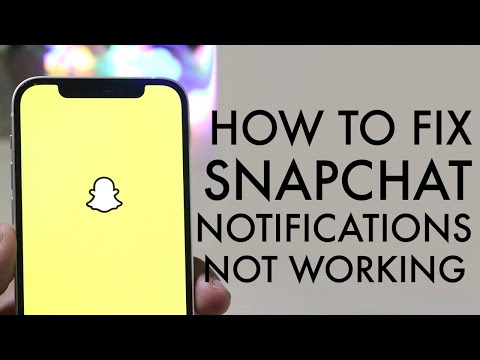सोनी ब्लू-रे प्लेयर के रिज़ॉल्यूशन में हाई डेफिनिशन (एचडी) है, जिसका उद्देश्य हाई डेफिनिशन टीवी को भी सपोर्ट करना है। इन दोनों प्रणालियों को जोड़ने का सबसे उपयुक्त तरीका एचडीएमआई केबल का उपयोग करना है क्योंकि यह केबल ऑडियो और ध्वनि को जल्दी से कनेक्ट करने में सक्षम है।
कदम
4 का भाग 1: संस्थापन की तैयारी

चरण 1. ब्लू-रे प्लेयर को बॉक्स से बाहर निकालें।
ब्लू-रे प्लेयर का पावर कॉर्ड और एचडीएमआई केबल देखें। अगर आपके डिवाइस में एचडीएमआई केबल नहीं है, तो टीवी को कनेक्ट करने के लिए आरसीए केबल का इस्तेमाल करें।
अगर आपके ब्लू-रे प्लेयर में एचडीएमआई केबल नहीं है, तो आप इसे इंटरनेट रिटेलर से खरीद सकते हैं। एक एचडीएमआई केबल आपके डिवाइस के लिए सबसे अच्छा कनेक्शन प्रदान करेगी।

चरण 2. ब्लू-रे प्लेयर के लिए पावर आउटलेट ढूंढें।
सुनिश्चित करें कि केबल टीवी आउटलेट और कंसोल तक पहुंच सकती है। उसके बाद, पावर प्लग को अपने ब्लू-रे प्लेयर में प्लग करें।

चरण 3. टीवी बंद करें।
भाग 2 का 4: सभी इलेक्ट्रॉनिक उपकरणों को जोड़ना

चरण 1. एचडीएमआई केबल के एक सिरे को ब्लू-रे प्लेयर के पीछे से कनेक्ट करें।

चरण 2. दूसरे छोर को एचडीटीवी के किनारे या पीछे एचडीएमआई पोर्ट में डालें।

चरण 3. यदि आप एचडीएमआई केबल पर इस प्रकार के केबल का उपयोग करना पसंद करते हैं तो आरसीए ए/वी केबल को ब्लू-रे प्लेयर और टीवी के पीछे रंग (लाल, सफेद और पीला) के अनुसार संलग्न करें।
ऑडियो केबल को ब्लू-रे प्लेयर और टीवी में प्लग करना न भूलें।

चरण 4. ब्लू-रे प्लेयर चालू करें।

चरण 5. टीवी चालू करें।
भाग 3 का 4: ब्लू-रे प्लेयर सेट करना

चरण 1. टीवी रिमोट लें।
"इनपुट" बटन ढूंढें। यह विकल्प दिखाएगा कि टीवी पर कौन से डिवाइस दिखाए जाते हैं।

चरण 2. उपयोग किए गए पोर्ट के प्रकार के अनुसार विकल्प का चयन करें।
उदाहरण के लिए, यदि आपने केबल को टीवी के किनारे एचडीएमआई-2 पोर्ट में प्लग किया है, तो "एचडीएमआई-2" लेबल वाला विकल्प चुनें।
- यदि आरसीए केबल का उपयोग कर रहे हैं, तो विकल्प को आमतौर पर "वीडियो-1" नाम दिया जाएगा।
- सभी उपलब्ध विकल्पों को आज़माने के लिए इनपुट बटन दबाएँ। विकल्प बदलने से पहले कुछ सेकंड प्रतीक्षा करें ताकि आप ब्लू-रे प्लेयर मेनू दिखाने वाले को ढूंढ सकें।

चरण 3. डिवाइस के बाहर के बटनों का उपयोग करके ब्लू-रे को प्लेयर में डालें।
ब्लू-रे डालें और प्लेयर द्वारा डिस्क को सफलतापूर्वक पढ़ने के लिए कुछ सेकंड प्रतीक्षा करें।

चरण 4. वीडियो चलाने, रोकने, रोकने, फिर से चलाने और गति बढ़ाने के लिए टीवी रिमोट या ब्लू-रे प्लेयर रिमोट के बटनों का उपयोग करें।
मुख्य मेनू तक पहुंचने के लिए मेनू बटन दबाएं।

चरण 5. ब्लू-रे प्लेयर को इंटरनेट से कनेक्ट करें यदि प्लेयर के पास इंटरनेट डिवाइस है।
ब्लू-रे मेनू में, ब्लू-रे प्लेयर को वायरलेस नेटवर्क से कनेक्ट करने का विकल्प ढूंढें। नेटवर्क नाम और पासवर्ड दर्ज करने के बाद, आप मूवी किराए पर ले सकते हैं और उन्हें सीधे ब्लू-रे प्लेयर से देख सकते हैं।
आप इसे ईथरनेट केबल का उपयोग करके मॉडेम से भी जोड़ सकते हैं।
4 का भाग 4: टीवी सेटिंग समायोजित करना
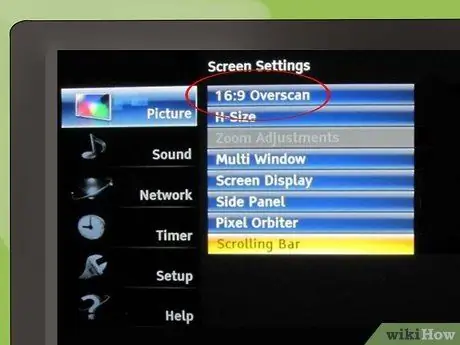
चरण 1. टीवी पर अनुपात को आयताकार आकार में सेट करें।
रिमोट पर सेटिंग बटन ढूंढें, फिर 16:9 अनुपात चुनें।
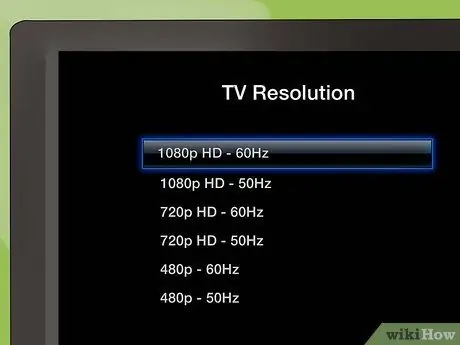
चरण 2. टीवी रिज़ॉल्यूशन सेट करें।
रिमोट पर सेटिंग बटन दबाएं। यदि टीवी पर उपलब्ध हो तो 1080 रिज़ॉल्यूशन का चयन करें। यह रिज़ॉल्यूशन मानक ब्लू-रे रिज़ॉल्यूशन है।